Utilizarea propriei solicitări în Power Apps
O solicitare personalizată în Power Apps permite producătorilor să încorporeze capabilități personalizate de IA generativă în aplicațiile lor, abordând astfel nevoile lor de afaceri cu inteligență de ultimă generație.
După ce ați creat și testat solicitările folosind generatorul de solicitări, le puteți utiliza în cadrul aplicației dvs. apelându-le prin Power Fx Funcții. Solicitările personalizate pot fi invocate ca Power Fx apeluri de funcții, acest lucru vă permite să integrați perfect capabilitățile AI în aplicația dvs.
Important
- AI Builder solicitările rulează pe modelul GPT-3.5 Turbo alimentat de Azure OpenAI Service.
- Această capacitate este limitată la unele regiuni.
- Această capacitate poate fi supusă limitelor de utilizare sau limitării capacității.
Cerințe preliminare
Ați creat o solicitare personalizată.
Creați o aplicație și configurați-o
Pentru a utiliza un prompt ca Power Fx funcție, trebuie pur și simplu să-l apelați după numele său și să transmiteți toate argumentele necesare. Funcția va returna apoi răspunsul generat de prompt, care poate fi folosit în aplicația dvs. după cum este necesar. Această abordare simplă vă permite să valorificați puterea AI fără a fi nevoie să scrieți cod complex.
Utilizarea unui prompt într-o aplicație este similară cu utilizarea unui model AI personalizat. Odată ce solicitarea este adăugată din meniul Adăugați date , aceasta poate fi folosită ca o funcție Power Fx apelând .Predict on numele acestuia și transmite orice argument necesar. Funcția returnează apoi răspunsul generat de modelul GPT, care poate fi utilizat în aplicația dvs. Această abordare simplă permite valorificarea puterii AI generative fără a fi nevoie să scrieți cod complex.
Conectați-vă la Power Apps.
Selectați +Creați>Aplicație goală>Creați.
În câmpul Nume aplicație , introduceți ID activitate.
Sub titlul Format , selectați Telefon.
Selectați Creați.
În panoul din stânga, selectați Date>+Adăugați date>pronunțul personalizat.
Următorul exemplu arată o solicitare personalizată numită Identificator de sarcină.
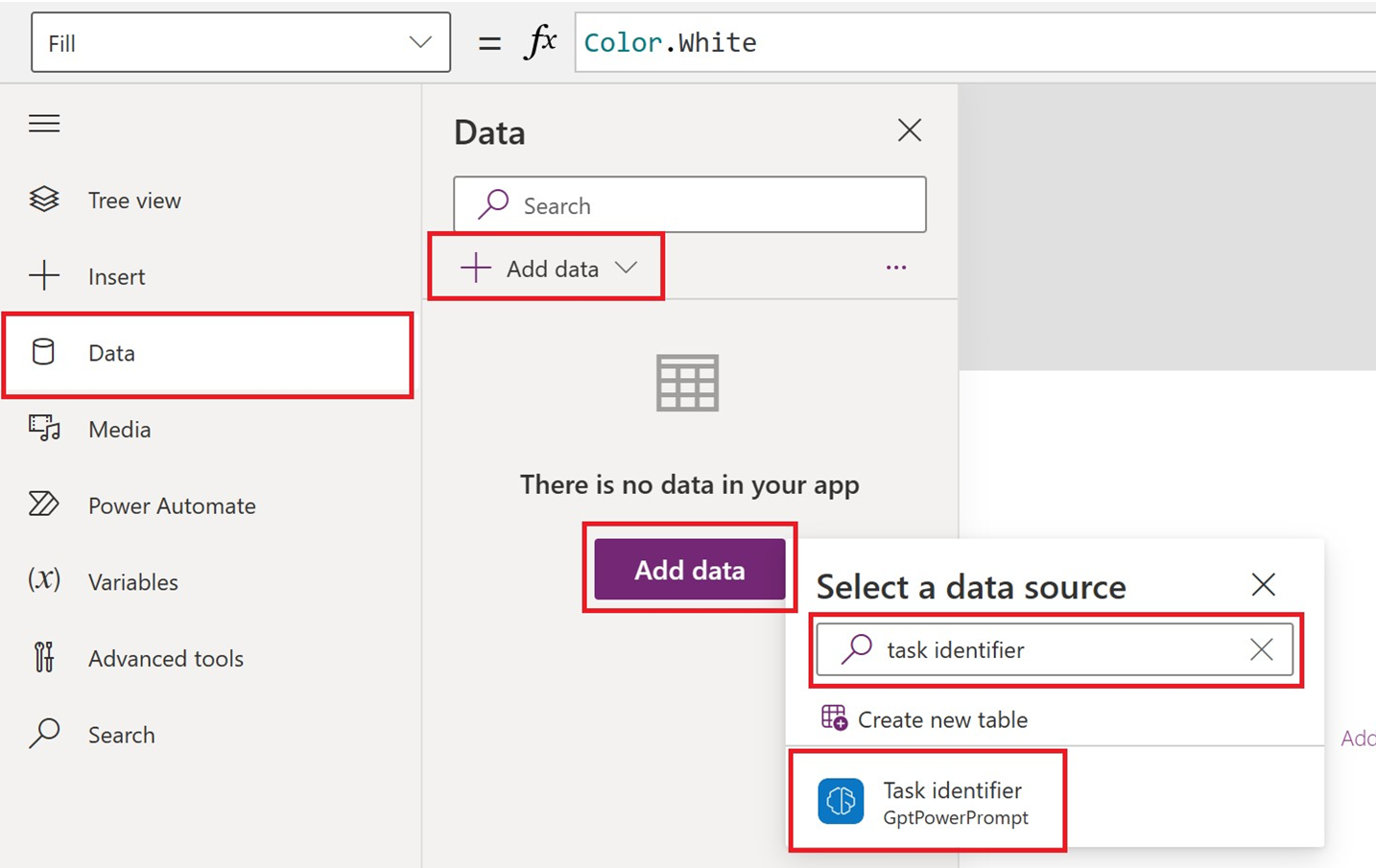
În meniul din partea de sus a paginii, faceți următoarele:
- Selectați +Inserare>Introducere text.
- Selectați +Insert>Buton.
- Selectați +Inserați>Etichetă text.
Redimensionați Introducerea textului și Eticheta textului în consecință.
În panoul din stânga, selectați Button1>OnSelect (proprietatea).
În bara de formule, introduceți
Set(result, 'Task identifier'.Predict(TextInput1.Text));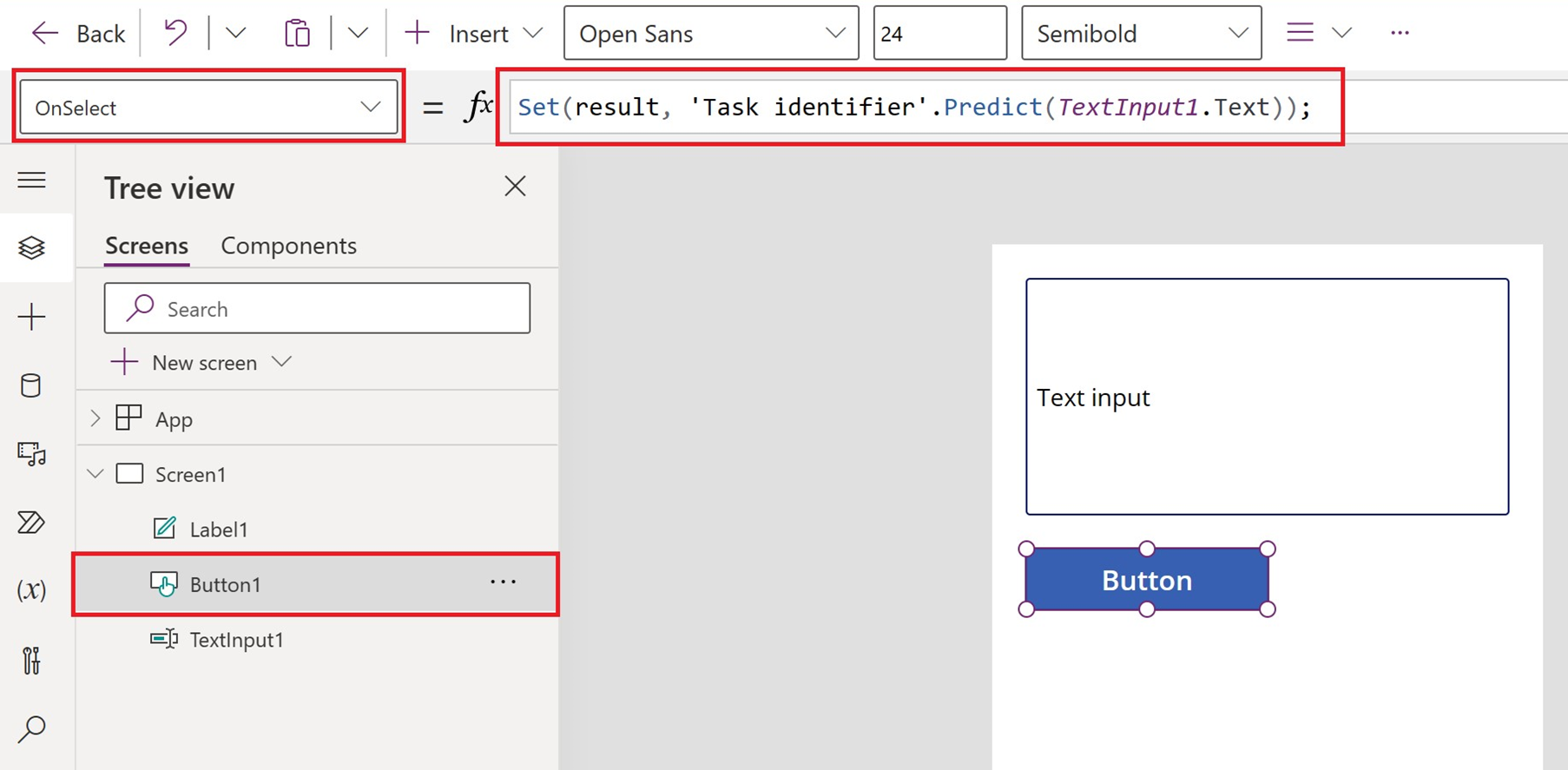
În panoul din stânga, Selectați label1>Text (proprietatea).
În bara de formule, introduceți
result.text.Selectați Salvați.
Testează-ți aplicația
- În meniul din partea de sus a paginii, selectați butonul de redare.
- Introduceți textul în ecranul Introducere text .
- Verificați textul AI generat în eticheta de text.